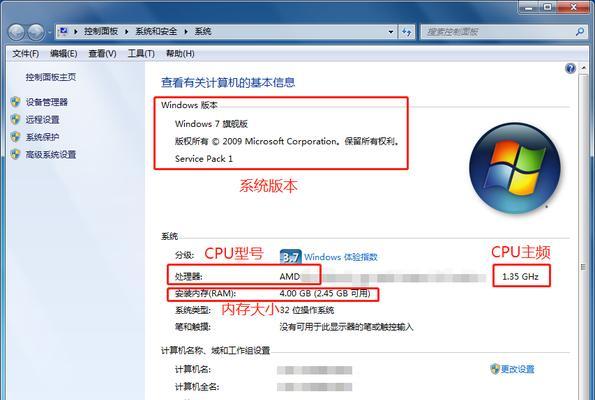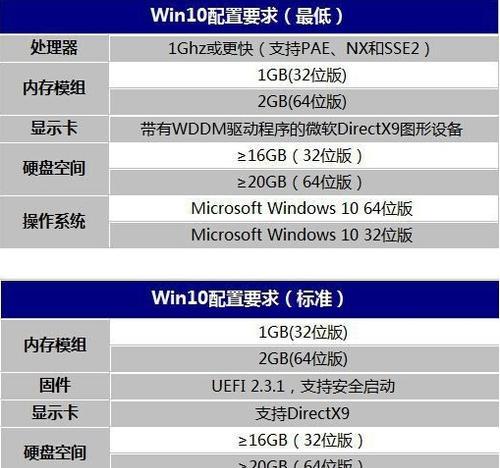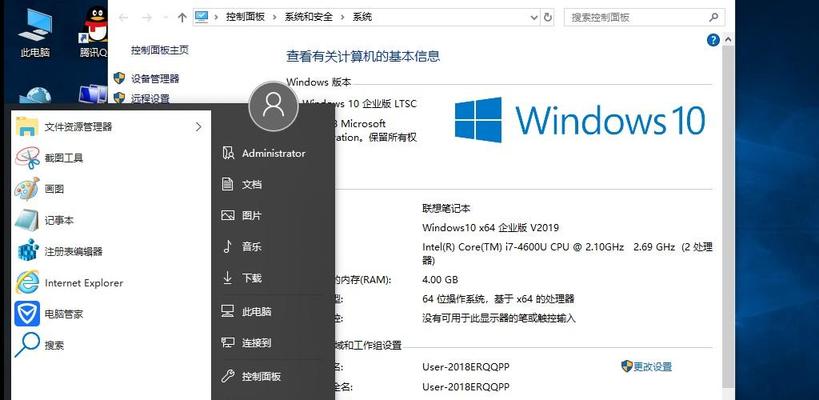现如今,电脑已经成为人们生活中不可或缺的一部分。然而,很多人对自己电脑的配置信息并不了解,这使得他们在升级硬件或安装软件时感到困惑。本文将详细介绍如何通过系统来查看电脑的配置信息,帮助读者更好地了解自己电脑的性能和潜力。
1.操作系统信息
通过查看操作系统信息,我们可以了解到电脑所运行的操作系统版本、64位还是32位等具体信息。打开“系统属性”窗口,即可看到相关信息。
2.处理器信息
处理器是电脑的核心组件,影响电脑的运行速度和性能。在“设备管理器”中找到“处理器”选项,展开后即可看到处理器型号、频率、核心数等信息。
3.内存信息
内存是电脑存储数据的地方,也是决定电脑运行速度的重要因素之一。在“任务管理器”中的“性能”选项卡下,可以查看到当前内存使用情况和安装的内存条的规格和数量。
4.硬盘信息
硬盘是用于存储电脑数据的设备。在“设备管理器”中找到“磁盘驱动器”选项,展开后即可查看到电脑中所安装的硬盘类型、容量和使用情况。
5.显卡信息
显卡负责显示电脑图像,对于电脑游戏和图形处理来说至关重要。在“设备管理器”中找到“显示适配器”选项,展开后即可查看到显卡型号和驱动程序信息。
6.声卡信息
声卡用于处理电脑的音频输出和输入。在“设备管理器”中找到“声音、视频和游戏控制器”选项,展开后即可看到声卡型号和驱动程序信息。
7.网络适配器信息
网络适配器是连接电脑与网络的桥梁。在“设备管理器”中找到“网络适配器”选项,展开后即可看到当前连接的网络适配器型号和驱动程序信息。
8.BIOS信息
BIOS是电脑的基本输入输出系统,控制着电脑的启动和硬件设置等。通过按下开机时的特定键进入BIOS设置界面,即可查看BIOS的版本和相关设置。
9.扩展设备信息
扩展设备是连接到电脑的外部设备,如打印机、摄像头等。在“设备管理器”中找到“人体学输入设备”选项,展开后即可看到连接的外部设备信息。
10.安装的软件信息
了解电脑上安装的软件信息有助于管理和维护电脑。通过打开“控制面板”中的“程序”或“程序和功能”选项,即可查看到已安装软件的列表。
11.设备驱动程序信息
驱动程序是保证硬件和操作系统正常通信的重要组成部分。在“设备管理器”中找到相应硬件设备,右键选择“属性”选项,在“驱动程序”选项卡下可以查看到相关驱动程序的信息。
12.网络配置信息
了解电脑的网络配置信息对于网络连接和共享有重要意义。在命令提示符窗口中输入“ipconfig/all”命令,即可查看到网络适配器、IP地址、网关等详细信息。
13.温度和电压信息
了解电脑的温度和电压信息有助于及时发现硬件故障和进行适当的处理。通过第三方软件可以实时监测电脑的温度和电压。
14.性能评分信息
通过Windows自带的性能评分工具,可以了解电脑的整体性能得分和各组件的性能评分。打开“系统属性”窗口,点击“Windows评分”,即可查看到相关信息。
15.
通过系统查看电脑配置信息,我们可以全面了解电脑的硬件和软件信息,有助于优化电脑性能、升级硬件和安装软件。同时,定期了解配置信息还可以及时发现故障并进行维修。希望本文的介绍能够帮助读者更好地了解自己的电脑。